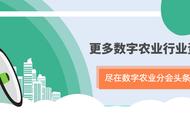很多小伙伴在制作PPT遇到需要插入图片的时候只会直接将图片插入到某个单页中,而不知道其实我们日常使用的PPT本来就是一个十分强大的软件,说它是半个ps都不为过,那到底有没有小编说的这么玄乎呢?下面几个操作方法你看过就知道了。

1、 图片样式

如果觉得直接插入图片太过方正没有什么个性的话就可以给照片设置边框变得趣味横生,方法很简单,只需要点击格式-图片样式,在框内选择自己需要的样式即可。
2、 添加滤镜

PPT也能给图片美颜?没错,如果你觉得插入的图片太过单调,想整点不一样的颜色~只需要点击格式,右上方颜色选项,选择自己喜欢的颜色可以调整图片的滤镜了。
3、 形状修改